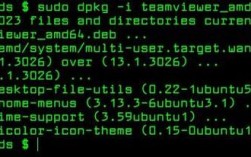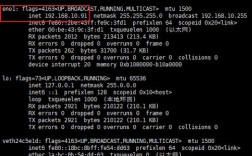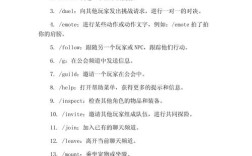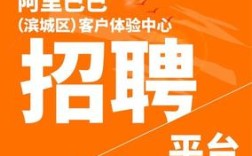在电脑命令行中执行操作是计算机用户,尤其是开发人员和系统管理员必备的技能,命令行界面(CLI)提供了比图形用户界面(GUI)更直接、更高效的方式来与操作系统交互,通过输入文本命令来控制计算机,无论是进行文件管理、系统配置、网络诊断还是自动化任务,命令行都展现出强大的功能,本文将详细介绍在Windows、Linux和macOS三大主流操作系统中,如何进入命令行环境以及常用的命令执行方法,并通过表格对比不同系统的命令特点,最后以FAQs形式解答常见问题。
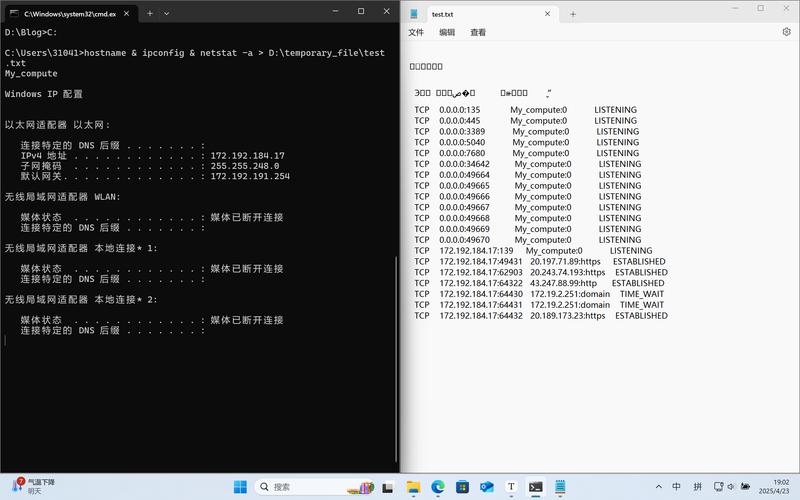
在Windows系统中,命令行主要通过“命令提示符”(CMD)和“PowerShell”两种工具实现,进入CMD的最简单方式是按下Win+R键打开运行对话框,输入cmd后回车;或通过开始菜单搜索“cmd”,而PowerShell作为更现代化的工具,支持.NET框架和更丰富的脚本功能,可通过在开始菜单搜索“PowerShell”或输入powershell进入,在命令行中执行命令时,基本语法为“命令+参数+选项”,例如dir命令用于列出当前目录文件,dir /a则显示包括隐藏文件在内的所有文件,Windows特有的命令如ping用于测试网络连接(如ping www.baidu.com),ipconfig查看网络配置(ipconfig /all显示详细信息),systeminfo获取完整系统信息,对于需要管理员权限的命令,可在命令前加runas或直接以管理员身份运行命令行工具。
Linux和macOS系统基于Unix,命令行工具统一为“终端”(Terminal),通常通过快捷键Ctrl+Alt+T(Linux)或 Spotlight 搜索“Terminal”(macOS)打开,Linux/macOS的命令行功能更为强大,遵循“一切皆文件”的设计理念,常用命令包括ls(列出目录内容,ls -la显示详细信息和隐藏文件)、cd(切换目录,如cd /home进入home目录)、cp(复制文件,cp source.txt dest.txt)、mv(移动或重命名文件,mv old.txt new.txt)、rm(删除文件,rm -rf dir强制删除目录),系统管理命令如sudo(以管理员权限执行命令,如sudo apt update更新软件包)、top(实时查看进程资源占用)、ps aux(显示所有进程详情),Linux发行版(如Ubuntu)的包管理命令(apt、yum等)和macOS的brew包管理器,均通过命令行高效安装软件,网络命令如ifconfig(查看/配置网络接口,macOS中需使用ifconfig或ipconfig)、netstat -an(查看网络连接状态)、ssh user@host(远程登录其他主机)等,在系统运维中不可或缺。
为了更直观地对比不同系统的命令行特性,以下表格列举了部分常用命令的异同:
| 功能 | Windows (CMD) | Windows (PowerShell) | Linux/macOS (Terminal) |
|---|---|---|---|
| 列出文件 | dir |
Get-ChildItem |
ls |
| 切换目录 | cd path |
Set-Location path |
cd path |
| 复制文件 | copy source dest |
Copy-Item source dest |
cp source dest |
| 删除文件 | del file |
Remove-Item file |
rm file |
| 查看网络 | ipconfig |
Get-NetIPConfiguration |
ifconfig/ip a |
| 管理员权限 | runas |
Start-Process -Verb RunAs |
sudo command |
| 进程查看 | tasklist |
Get-Process |
ps aux/top |
| 包管理 | winget (新版本) |
PackageManagement |
apt/yum/brew |
在命令行中执行命令时,需注意几个关键点:一是命令区分大小写(Linux/macOS严格区分,Windows不区分);二是参数通常以或开头(如ls -l),PowerShell参数前加;三是路径分隔符Windows用\,Linux/macOS用;四是命令可通过管道符连接(如dir | findstr "txt"在Windows中查找txt文件),Linux/macOS中和>(输出重定向)功能强大,对于复杂任务,可编写批处理脚本(Windows)或Shell脚本(Linux/macOS),将多个命令组合实现自动化,例如在Linux中编写一个备份脚本backup.sh,通过tar -czf backup.tar.gz /path/to/dir压缩目录并配合cron定时执行。
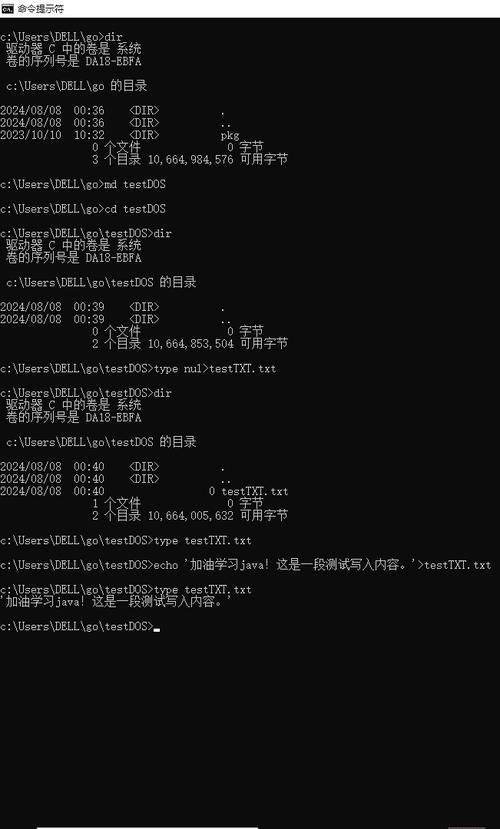
命令行的高效性在于其可扩展性和脚本支持,在Windows PowerShell中,可利用.NET对象处理复杂数据,如Get-Process | Sort-Object CPU -Descending | Select-Object -First 5查看CPU占用最高的5个进程;在Linux中,awk、sed等工具可对文本进行高效处理,如cat log.txt | grep "error" | awk '{print $5}'提取日志中的错误信息,远程命令执行通过SSH(如ssh user@remote 'ls /home')可在本地管理远程服务器,极大提升运维效率。
尽管命令行功能强大,但对新手而言可能存在学习曲线,为降低门槛,各系统提供了帮助命令:Windows CMD中command /?查看帮助(如dir /?),PowerShell中Get-Help Command-Name(如Get-Help Get-Process);Linux/macOS中man command(如man ls)或command --help(如ls --help)显示详细手册,通过结合实践和文档,用户可逐步掌握命令行的核心逻辑,从而高效完成各类任务。
相关问答FAQs
Q1: 如何在命令行中批量重命名文件?
A: 在Linux/macOS中,可结合mv和循环实现,将当前目录下所有.txt文件扩展名改为.md:
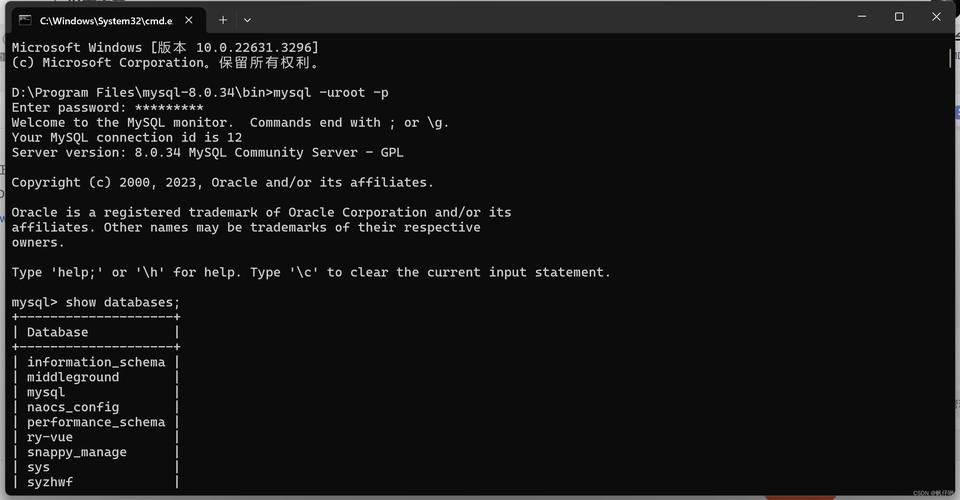
for file in *.txt; do mv "$file" "${file%.txt}.md"; done
在Windows PowerShell中,可使用:
Get-ChildItem -Filter *.txt | Rename-Item -NewName { $_.Name -replace '\.txt$', '.md' }
若需更复杂的重命名(如修改文件名前缀),可借助rename工具(Linux中安装rename包)或PowerShell的字符串操作。
Q2: 命令行提示“权限不足”怎么办?
A: 权限不足通常是因为操作需要管理员权限,在Windows中,可通过以下方式解决:
- CMD:右键点击命令提示符图标,选择“以管理员身份运行”。
- PowerShell:右键点击PowerShell图标,选择“以管理员身份运行”,或使用
Start-Process powershell -Verb RunAs。
在Linux/macOS中,需在命令前加sudo,例如sudo rm -rf /protected_dir,若频繁需要sudo,可考虑临时切换到root用户(sudo su),但需注意安全性,避免误操作关键系统文件。